Позадина Промјена у ЦорелДРав-у

- 3031
- 260
- Jeremy Jacobi
Ако вас преносе поступком подешавања фотографија, слике које вам омогућавају да добијете савршенију слику као резултат неких манипулација, онда ће вам бити корисно да знате како да направите позадину у кориту.

Сазнајте како правилно променити позадину у ЦорелДру
Таква знање ће вам омогућити да креирате оригиналне позадинске темеље на којима можете накнадно наметнути било коју фотографију људи, стварајући илузију њиховог боравка у егзотичним областима. У овом случају све ће зависити искључиво на нивоу ваше маште. Међутим, да се спроведе тако неочекиване фантастичне пројекте, на једноставно побољшање слике, веома је важно да се упознате са препорукама искусних веб дизајнера, како да попуните позадину у Корелу.
Основе стварања нове позадине
Ако настојите да повећате ниво своје вештине која проширује програмски програм, тада вас уопште неће наштетити да бисте сазнали како можете да промените позадину само једне странице у Цореле самостално.
Такође, проучавајући препоруке искусних корисника овог јединственог програма који вам омогућава да успешно уредите било које графичке објекте, можете да схватите како да направите план да попуните план користећи широку палету боја у боји.

Чак ни придошлица може направити тако прелепу позадину у програму ЦорелДРАВ
Алгоритам за стварање позадине
Морате почети од најједноставније позадине да бисте то темељно утврдили у свим суптилама, да проучите алгоритам доследних радњи, праћеним перформансама одређених манипулација.
Отворите ЦорелДРАВ програм, креирајте правоугаоник на чистом листу помоћу алата за креирање одговарајућих геометријских облика, који се налази на левој страни главног поља.
Сада на истом траци са алаткама пронађите ону чија икона подсећа на мрежу, кликните на њега да бисте навели "сипање нето" правоугаоника који сте креирали.
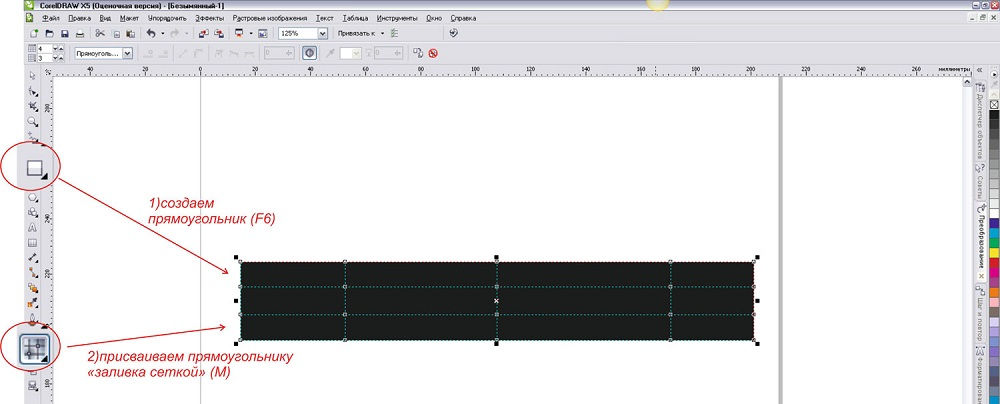
Грид је једна од најмоћнијих функција ЦорелДРАВ-а
Сада се мали тргови појављују унутар правоугаоника, повлачећи унутрашње линије да се промене. Посебно, уместо строгих паралелних линија унутар, можете добити меке таласне линије изнутра.
Сипајте сваку траку одвојено жељеном бојом. Да бисте то учинили, довољно је да одаберете одређени простор и изаберите нијансу у боји. Резултат вероватно неће вас импресионирати када су три пруге прате три различите нијансе. Таква безобразна транзиција не изгледа сасвим естетски угодно. Из тог разлога, требало би да унесете у такве карактеристике као у корени да замагли позадину.
Ако су таласне линије већ створене, онда је добро ако сте пратили другу руту, а затим можете да креирате такву линију помоћу одговарајућег алата, чија је икона такође пратила и икона. Сада на траци са алаткама пронађите параметар "Схадов", кликните на њега, а затим одмах дуж линије за навијање на вашем цртежу позадине. Након таквих једноставних манипулација, линија ће имати сенку.
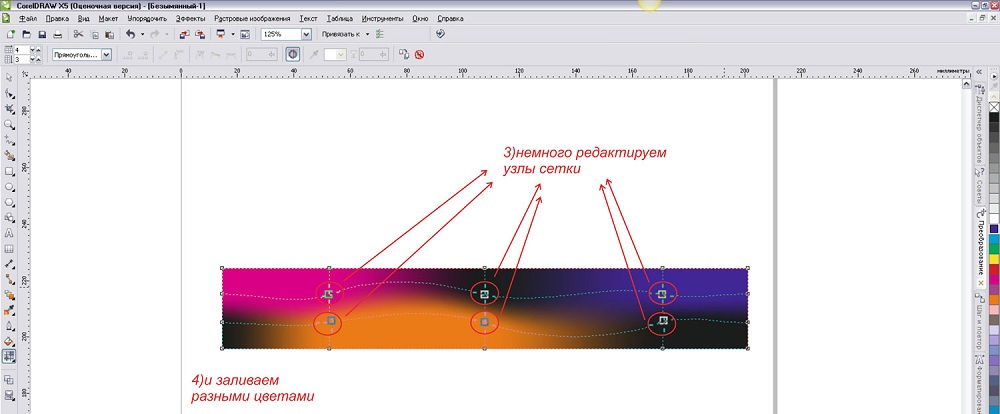
Уређивање линија и сипајте у различитим бојама
Даље, требало би да направите неке промене у овој сенци. Конкретно, одаберите смер замућења и жељени накнадни ефекат. Изгледаће врло импресивно ако одаберете параметар "осветљење".
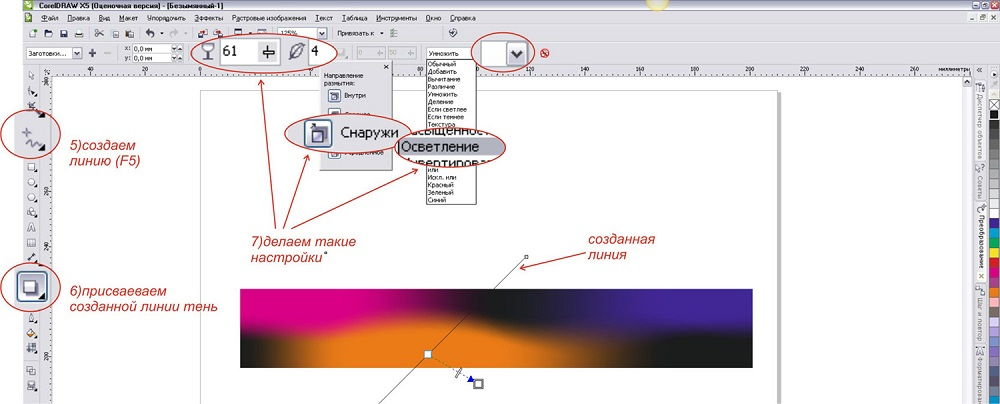
Уз помоћ параметра "осветљења", позадина ће бити много занимљивије
Сада ће створени план изгледати занимљиво. Потражите још више оригинално ако га прекршите додатним линијама који пролазе кроз главну позадину косо. Такође је корисно нанети попуњавање, хлад и замагљивање на ове линије.
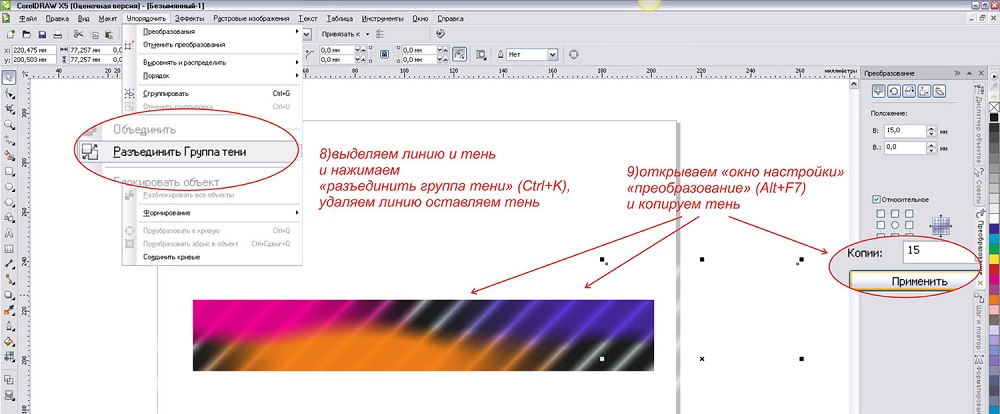
Уклоните линију и сенка ће остати против позадине
Можете применити неке додатне геометријске елементе на овом оригиналном цртежу. На пример, огромни кругови ће изгледати оригинално, на које ће се применити алат "Транспарентност".
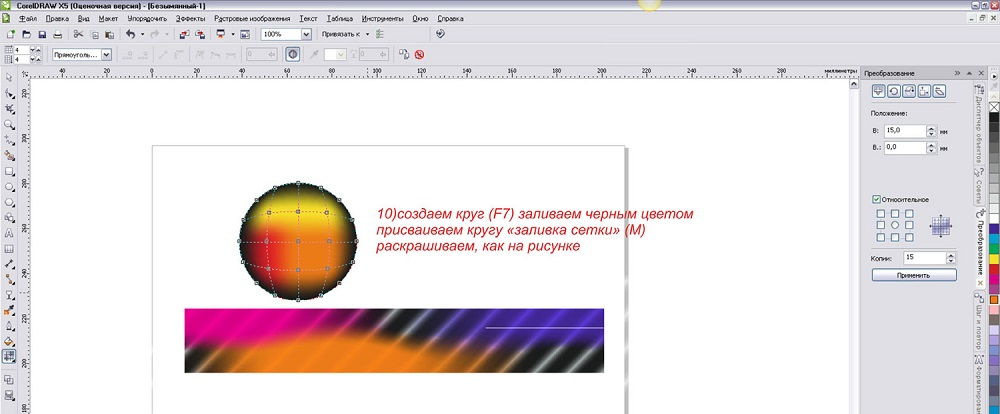
Кругови у позадини изгледаће врло импресивно

То изгледају транспарентни кругови на бојама
У главној позадини ће бити видљиве контуре круга, а оригинална сама попуњавања неће бити скривена.
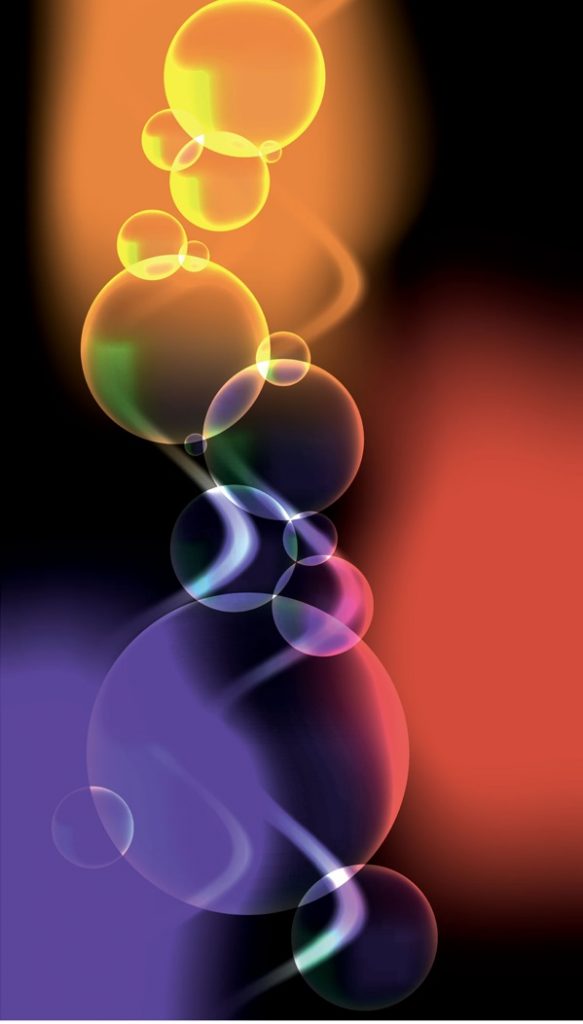
Добићете овај резултат
Алгоритам за стварање позадине са цртежа
Чак и када научите да креирате оригинални план сопственом руком, и даље ће вам бити корисно да се упознате са начином да направите позадину у језгри са слике. Посебно су такве знање и вештине важни за оне који не раде са једноставним цртежима, већ фотографијама.
На пример, имате фотографију особе фотографишене на обичном тамном позадину. Мало је вероватно да се таква фотографија може назвати занимљиво. Међутим, чак и таква фотографија може се успешно "оживјети" ако схватите како да направите нову позадину користећи цртеж, претходно смештени на сликама рачунара. Предлажемо да узимање, на пример, слику која приказује плаво небо са снегом -Вхите облаке.
Дакле, да бисте променили тмурнију позадину, замењујући је слику неба облацима, у почетку отворите обе слике у програму ЦорелДРАВ-а: фотографија и слика.
Сада идите на фотографију, идите на параметар "Уреди", изаберите "Копирај". Затим отворите слику са небом, кликните на "Убаци као нову слику".
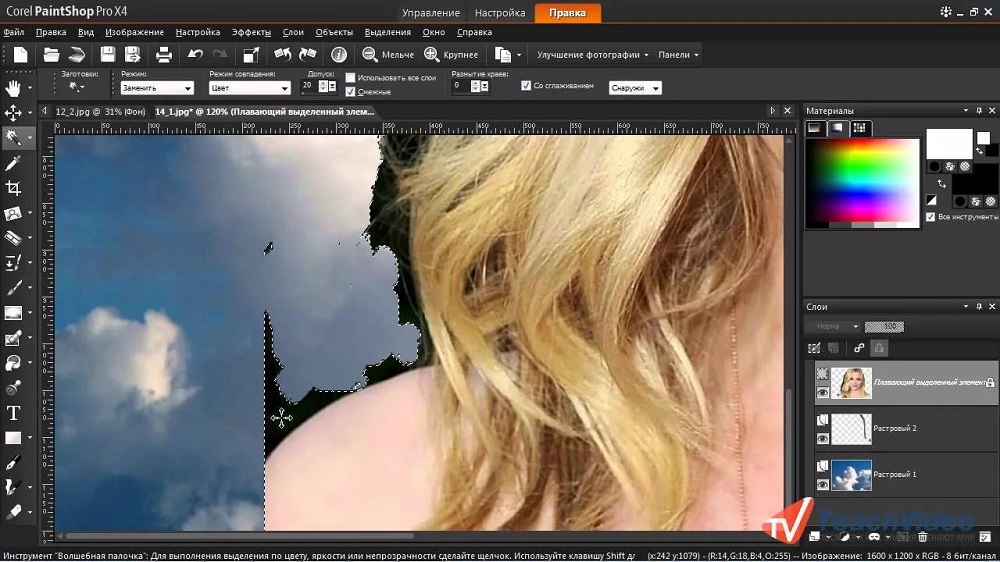
Грозна позадина се може променити на прелепо небо са облацима
Након таквих поступка, слика ће се одредити као нови слој, то смо заправо морали да постигнемо. Сада узмите Ластик алат и обришите га целокупном тамном позадином, која је била на фотографији.
Не брините ако, због вашег неискуства, нисте баш опрезни. Кликом на десни тастер можете исправити своје прихваћене мане.
Сада ћемо користити инструмент "Рука која каже". Након што сте успели да истакнете слику особе на овој фотографији са овим алатом, идите на параметар менија "Уреди" и следите параметар "Убаци се као нови слој".
Након таквих поступака, слика особе ће већ бити на новој позадини. Наравно, неке недостатке ће и даље бити видљиве, тако да ћете морати да повећате скали и уклоните остатке старе позадине. Тек након што сте задовољни резултатом, можете "одвести" слојеве. Ако је потребно, и даље можете да подрежите фотографију да бисте поставили слику у средини. Рад се завршава на томе, можете мирно проценити свој резултат.
Резултати
Дакле, као што бисте могли практично да проверите, стварање нове позадине је веома занимљиво. Наравно, мораћете да покажете неку упорност, јер алатна трака још увек није довољно позната, али накнадно створите оригиналну позадину, бићете брзо, присиљавајући вас да вас изненади и дивите се својим вештинама.

